インストールしても「かわせみ2」が見当たりません
「かわせみ2」をインストールしても入力メニューに見当たらない場合は、次の手順で「かわせみ2」をオンに設定してください。
OS X Yosemite 10.10 以降の場合(2.0.6〜)
- システム環境設定を起動し、「キーボード」を選択します。もしくは、入力メニューの「"日本語"環境設定を開く...」を選択します。
- 「入力ソース」タブを選択します。
- 入力ソースのリスト下の「+」ボタンを押して、入力ソースの追加パネルを表示します。
- 言語から「日本語」を選択し、「かわせみ2」を追加します。
- 入力ソース一覧で「かわせみ2」を選択すると表示される画面で使用する入力モードを選択できます。
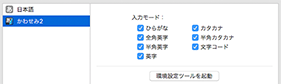
「かわせみ2」を基本の日本語入力プログラムとして使用する場合、使用しない日本語入力プログラムをオフにするには、日本語入力プログラムを選択し、「-」ボタンを押して除外します。(一つも入力プログラムがない状態にはできないため、「かわせみ2」を追加後に行ってください) - 入力メニューのアイコンが、かわせみ2 の入力モードアイコンに切り替わります。これで、かわせみ2 を使用して日本語入力する準備が整いました。もし、かわせみ2 以外の日本語入力プログラムを併用しているなど、自動で切り替わらない場合は入力メニューからかわせみの入力モードアイコンを選択してください。
OS X Mavericks 以降の場合
- システム環境設定を起動し、「キーボード」を選択します。(あるいは入力メニューにある「"キーボード"環境設定...」(ことえり選択中は「"キーボード"環境設定...」)を選択します。
- 「入力ソース」タブを選択します。
- 入力ソースのリスト下の「+」ボタンを押して、入力ソースの追加パネルを表示します。
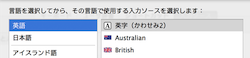
「かわせみ2」を基本の日本語入力プログラムとして使用する場合、使用しない日本語入力プログラムをオフにするには、日本語入力プログラムを選択し、「-」ボタンを押して除外します。(一つも入力プログラムがない状態にはできないため、「かわせみ2」を追加後に行ってください) - 表示されるパネルで、「かわせみ2」の入力ソースを選択して「追加」を押します。
- 「かわせみ2」の入力ソースは、「英字」が「英語」のカテゴリにあります。
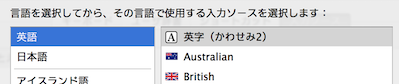
- それ以外の、「ひらがな」「カタカナ」「半角カタカナ」「全角英字」「英字(インライン)」「文字コード」は「日本語」のカテゴリにあります。
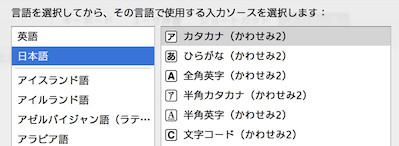
- 入力メニューのアイコンが、「かわせみ2」の入力モードアイコンに切り替わります。これで、「かわせみ2」を使用して日本語入力する準備が整いました。もし、「かわせみ2」以外の日本語入力プログラムを併用しているなど、自動で切り替わらない場合は入力メニューから「かわせみ2」の入力モードアイコンを選択してください。
OS X Mountain Lion の場合
- 入力メニューから「"言語とテキスト"環境設定を開く...」を選択します。
- システム環境設定の「言語とテキスト」ウインドウが開きます。
- [入力ソース]タブをクリックします。
- 入力ソースの一覧から、「かわせみ2」のチェックボックスをクリックしてオンにします。ここで 「かわせみ2」を基本の日本語入力プログラムとして使用する場合、使用しない日本語入力プログラムを同様の動作で、オフに設定します。
- 入力メニューのアイコンが、「かわせみ2」の入力モードアイコンに切り替わります。 これで、「かわせみ2」を使用して日本語入力する準備が整いました。もし、「かわせみ2」以外の日本語入力プログラムを併用しているなど、自動で切り替わらない場合は入力メニューから「かわせみ2」の入力モードアイコンを選択してください。